| Dreem Business Software © 2021 Unicontsoft Company. All rights reserved. | Version 1.5 |
Въведение
В тази статия:
- Как да влезем в POS системата
Както във всяка съвременна система, така и в Dreem POS системата има форма за Установяване на самоличност, така наречения логин. Чрез тази форма в системата могат да влязат само оторизирани потребители. Това са потребители, които предварително са въведени през back-office системата Dreem и също от там са им зададени съответните права. За повече информация за създаване на потребители виж Как да въведем настройки на Потребител? [1]
При стартиране на Dreem POS, системата първоначално извършва прехвърляне на номенклатура продукти и контрагенти от база данни на Dreem, след което се отваря форма Установяване на самоличност и подканя потребителя да въведе своето потребителско име и парола.
Примерен екран
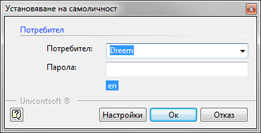
Валидни потребителите на POS системата са всички потребители на Dreem, на които е разрешено право за достъп до меню Служебни->POS (Point of Sale). Паролата на даден потребител може да бъде зададена при първо влизане, ако потребителят няма такава, или променяна в последствие по всяко време от потребителя на POS системата. От форма Установяване на самоличност има възможност да се отвори форма Настройки за първоначално установяване на параметри на връзката с база данни на Dreem. За повече информация виж Настройки на POS терминал [2].
При напускане на POS терминала, има възможност за заключване на системата с цел предпазване от непозволено опериране с данните. С клавиш F5 екранът се заключва и се стартира screen saver. Системата се отключва обратно само с въвеждане на паролата на текущия потребител или като се оторизира с парола някой друг потребител. Клавиш F5 е удобен начин за бърза смяна на настоящия потребител на системата с друг потребител.
Заключение
Като заключение можем да кажем, че формата Установяване на самоличност се използва от една страна за оторизиране на достъпа до POS системата и от друга промяна на текущия потребител с друг. Всички потребители трябва да бъдат предварително въведени през back-office системата Dreem и оторизирани са съответната киоска или магазин.